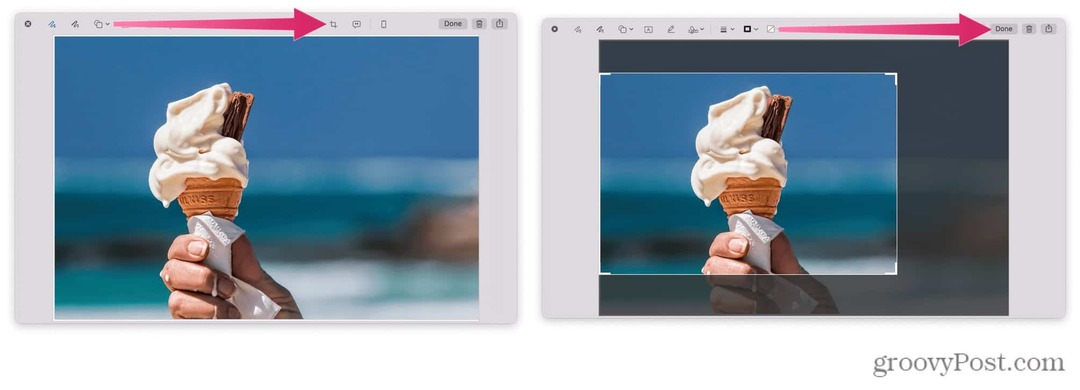Jak používat Focus Sessions ve Windows 11
Microsoft Windows 11 Hrdina / / September 14, 2021

Naposledy aktualizováno dne

Focus Sessions jsou integrovány do nové aplikace pro hodiny Windows 11. Tato funkce pomáhá zvýšit produktivitu pomocí techniky Pomodoro.
Přestože se zdá, že Windows 11 má hlavně nové uživatelské rozhraní, obsahuje také některé nové funkce. Jednou z nich je nová schopnost „Focus Sessions“ v nově aktualizované aplikaci Hodiny. Zde je pohled na to, jak jej používat a plnit úkoly.
Jak používat Focus Sessions v aplikaci Windows 11 Clock
Na začátku budete muset spustit novou aplikaci Hodiny. Klikněte Start a poté klikněte na Hodinová aplikace - což by mělo být připnutý do nabídky Start.
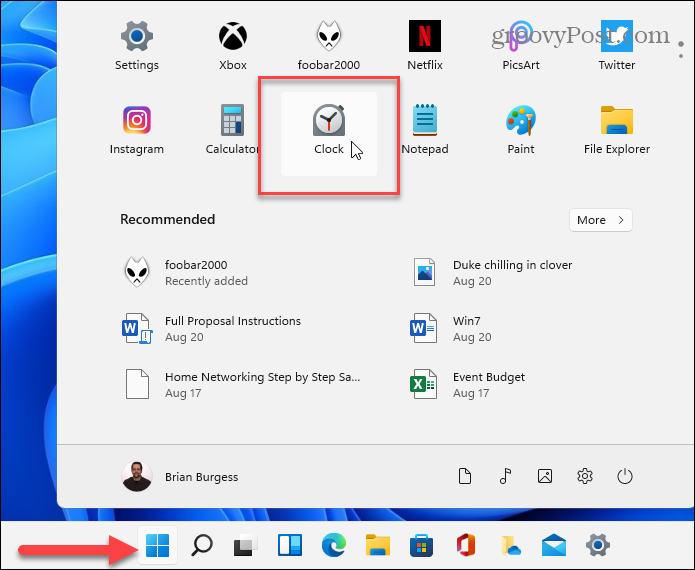
Poznámka: Pokud to nevidíte, stačí stisknout klávesu Windows a vyhledat „hodiny“. Nebo klikněte na Všechny aplikace a najděte to podle prvního písmene.
Jakmile se otevře aplikace Hodiny, klikněte na Zaměřit sezení záložka vlevo. Poté klikněte na Začít tlačítko vpravo.
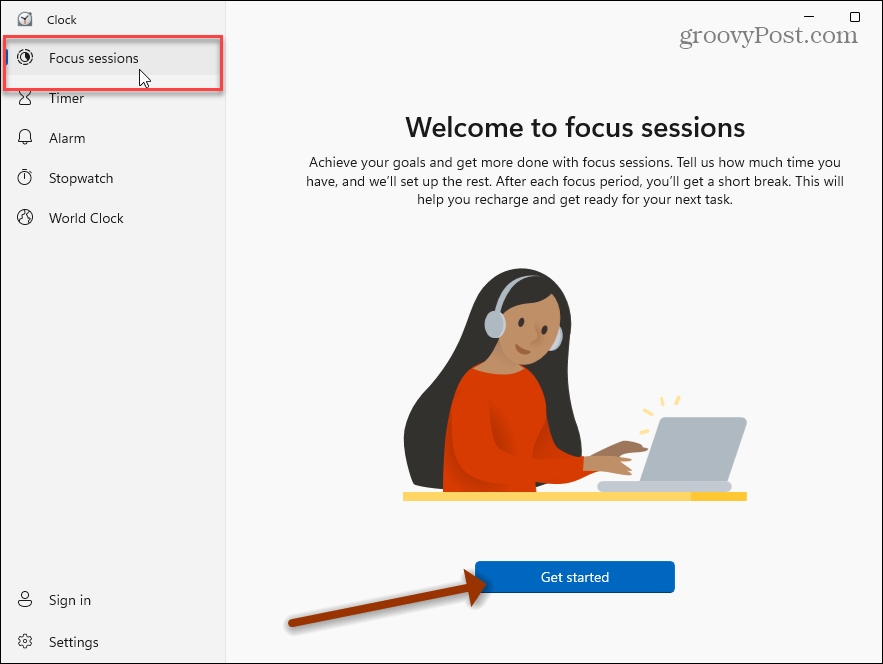
Chcete -li tuto funkci využít naplno, budete se chtít do aplikace přihlásit pomocí svého účtu Microsoft. Klikněte na
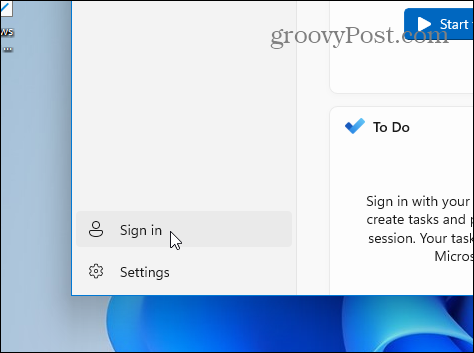
Jakmile se přihlásíte ke svému účtu, budete mít několik dalších možností. Zobrazí se váš avatar účtu a další synchronizované informace.
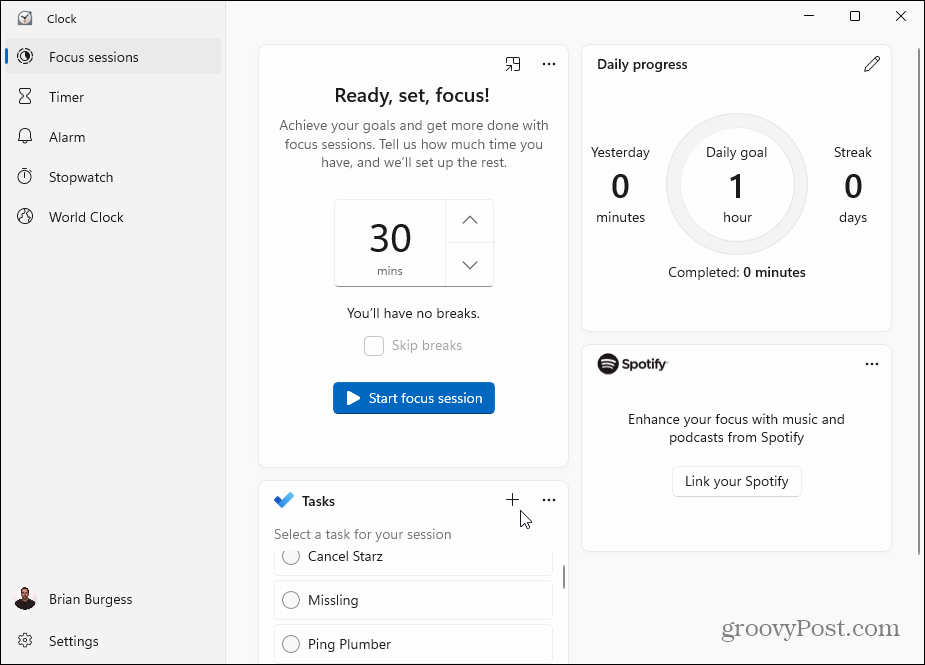
Nyní můžete vytvořit nový úkol, který chcete dokončit. Nebo nastavte časovač od 15 minut do 240 minut a klikněte na tlačítko „Zahájit zaostření“.
Poznámka: Umožní vám to dělat přestávky každých 30 minut.
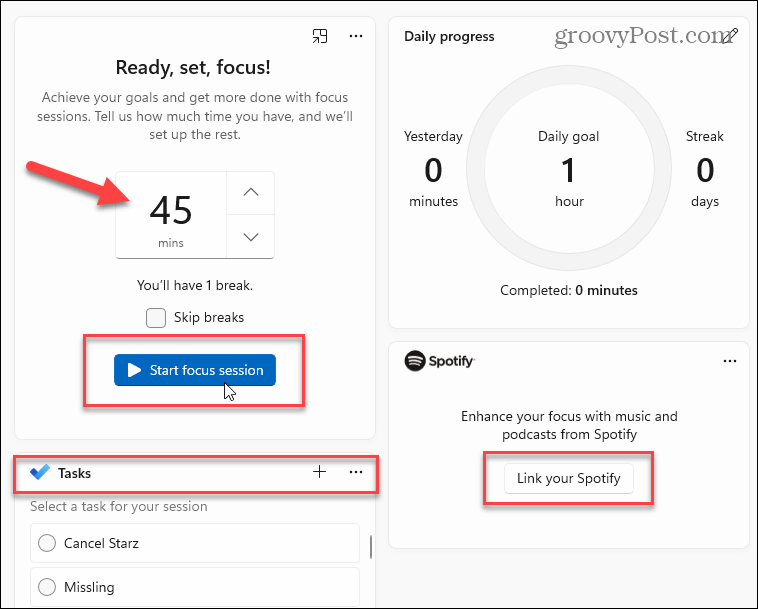
A je to. Když časovač odpočítává a je hotovo, nebo čas na přestávku, uslyšíte zvukové upozornění a dostanete oznámení.
Funkce Focus sessions integrovaná do aplikace Hodiny ve Windows 11. Má vám pomoci zvýšit produktivitu dodržováním Pomodoro technika - aby vám pomohl soustředit se na jeden úkol najednou a podle potřeby dělat přestávky. Všimněte si také, že s touto funkcí můžete propojit svůj účet Spotify. Díky tomu si můžete po nastavenou dobu užívat hudbu nebo podcasty.
Více o Windows 11
A další informace o novém operačním systému najdete v našich článcích o tom, jak na to odinstalovat aplikace ve Windows 11. Nebo se podívejte na vytvoření souboru zaváděcí USB disk Windows 11 to ti pomůže proveďte čistou instalaci.
Jak vymazat mezipaměť Google Chrome, soubory cookie a historii procházení
Chrome skvěle ukládá vaši historii procházení, mezipaměť a soubory cookie, aby optimalizoval výkon vašeho prohlížeče online. Její způsob, jak ...
Srovnání cen v obchodě: Jak získat online ceny při nakupování v obchodě
Nákup v obchodě neznamená, že musíte platit vyšší ceny. Díky zárukám srovnávání cen můžete při nákupu v ...
Jak darovat předplatné Disney Plus pomocí digitální dárkové karty
Pokud vás Disney Plus baví a chcete se o něj podělit s ostatními, zde je návod, jak koupit předplatné Disney+ na ...
Váš průvodce sdílením dokumentů v Dokumentech, Tabulkách a Prezentacích Google
Můžete snadno spolupracovat s webovými aplikacemi Google. Zde je váš průvodce sdílením v Dokumentech, Tabulkách a Prezentacích Google s oprávněními ...